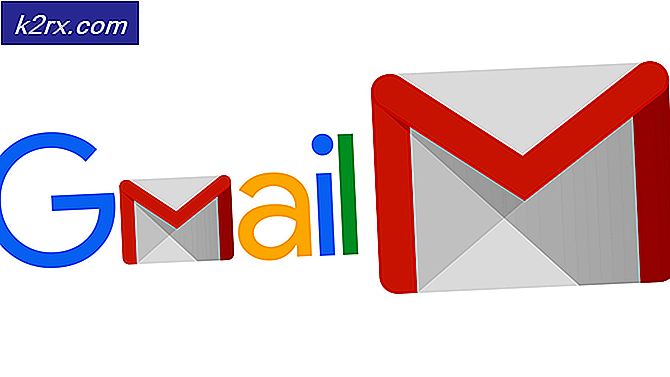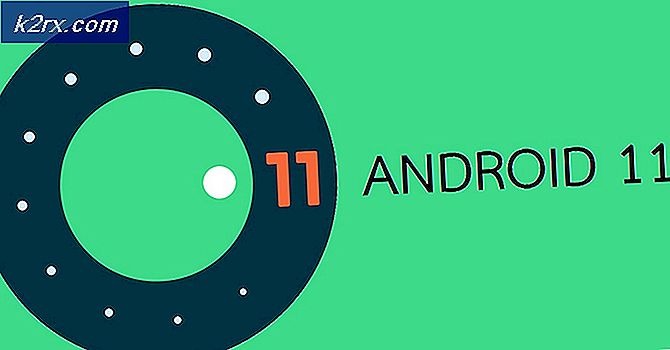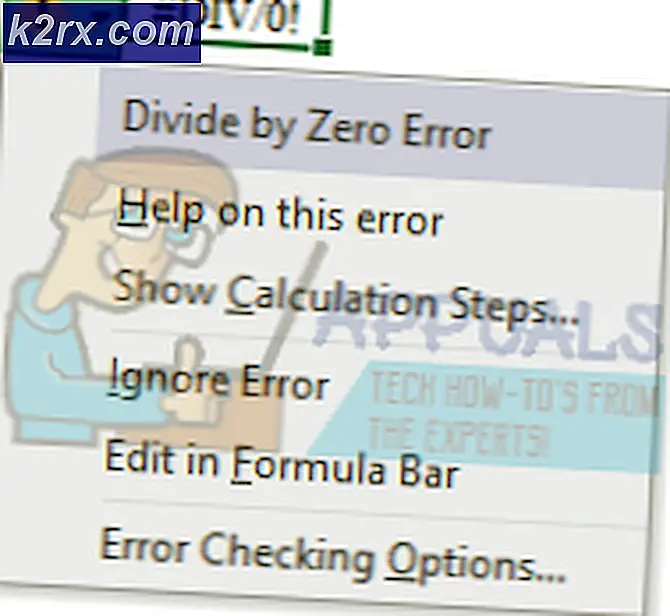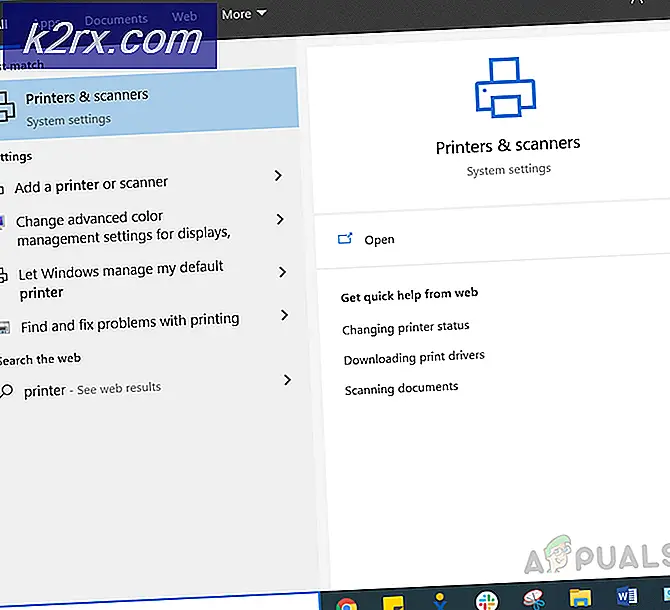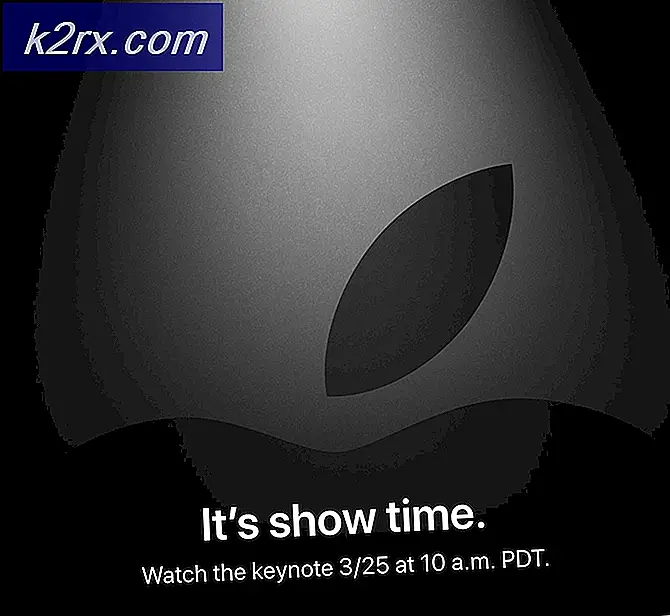Sådan skjuler du kontobeskyttelsesområdet i Windows 10?
Kontobeskyttelsesområdet i Windows 10-indstillinger er en af de sektioner, der er inkluderet i Windows-sikkerhed. Den indeholder Microsoft-konto, Windows Hello for Business og Dynamic Lock-indstillinger til din beskyttelse. Dette afsnit kan bruges af administratorer til at se og konfigurere indstillingerne for kontobeskyttelse. Dette afsnit kan dog skjules for brugerne i virksomhederne og colleges. Når det er skjult, vises det ikke længere på startsiden i Windows Sikkerhedscenter. I denne artikel viser vi dig metoder, hvorigennem du kan skjule Kontobeskyttelsesområdet i Windows 10.
Local Group Policy Editor er ikke tilgængelig for Windows Home-brugere, hvorfor vi også har inkluderet Registry Editor-metoden. Den lokale gruppepolitiske editor er kun tilgængelig for Window Education, Windows Pro og Windows Enterprise-udgaven.
Metode 1: Brug af Local Group Policy Editor
Gruppepolitikken er en Windows-funktion, hvorigennem brugere nemt kan konfigurere computeren og brugerindstillingerne. Indstillingerne i gruppepolitikken kan bruges til at definere, hvordan et system ser ud, og hvordan det opfører sig. Ved at aktivere denne indstilling kan du skjule kontobeskyttelsesområdet og dets ikon i navigationslinjen. Følg nedenstående trin, og kontroller, hvordan du aktiverer denne indstilling:
- Tryk på Windows og R tasterne sammen på dit tastatur for at åbne Løb dialog boks. Skriv nu “gpedit.msc”I feltet og klik på Okay knappen for at åbne Lokal redaktør for gruppepolitik vindue.
- I vinduet Group Policy Editor skal du gå til følgende placering:
Computerkonfiguration \ Administrative skabeloner \ Windows-komponenter \ Windows-sikkerhed \ Kontobeskyttelse \
- Dobbeltklik på indstillingen med navnet “Skjul området Kontobeskyttelse”Og det åbnes i et andet vindue. I dette vindue skal du ændre skifteindstillingen til Aktiveret.
- Til sidst skal du klikke på ansøge og derefter Okay knappen for at gemme disse ændringer. Grundlæggende opdateres politikken automatisk, og området Kontobeskyttelse skjules.
- Men hvis den ikke opdateres, skal du åbne Kommandoprompt som en administrator og skriv derefter følgende kommando i den for at tvinge opdatering af gruppepolitikken:
gpupdate / force
Bemærk: Dette kan også gøres af genstart systemet for at opdatere indstillingerne for gruppepolitikken.
- Du kan altid aktivere området Kontobeskyttelse ved at ændre skifteindstillingen tilbage til Ikke konfigureret eller handicappet i trin 3.
Metode 2: Brug af registreringseditoren
Windows-registreringsdatabasen er en anden metode, hvorigennem du kan skjule sektionen Kontooplysninger. Dette er også den eneste tilgængelige metode til Windows Home-brugere, der ikke har gruppepolitik på deres systemer. Dette er dog en smule teknisk metode, hvor brugerne skal oprette de manglende nøgler og værdi manuelt. Prøv at følge nedenstående trin omhyggeligt og lav ikke fejl.
- Tryk på Windows + R nøgle sammen for at åbne en Løb dialog. Skriv derefter “regedit”Og tryk på Okay knappen for at åbne Registreringseditor vindue. Hvis du får UAC (Brugerkontokontrol) -prompten, og vælg derefter Ja knap.
- Du kan også gemme en sikkerhedskopi, inden du foretager nye ændringer. Klik på Fil menuen og vælg Eksport mulighed. Navngiv nu filen, og angiv stien, og klik derefter på Gemme knap.
Bemærk: Du kan gendanne en sikkerhedskopi ved at klikke på Fil> Importer og vælg derefter den tidligere oprettede opdateringsfil.
- I Registreringseditor-vinduet skal du gå til følgende sti:
HKEY_LOCAL_MACHINE \ SOFTWARE \ Politikker \ Microsoft \ Windows Defender Security Center \ Kontobeskyttelse
Bemærk: Hvis nogen af nøglerne mangler, kan du højreklikke på den tilgængelige nøgle og vælge Ny> Nøgle for at oprette dem.
- Højreklik på højre rude, og vælg Ny> DWORD (32-bit) værdi mulighed. Navngiv værdien som “UILockdown“.
- Dobbeltklik på værdien for at åbne den, og skift derefter værdidataene til 1. Klik på Okay knappen for at gemme ændringer.
- Luk Registreringseditor vindue og genstart dit system for at anvende disse ændringer.
- Du kan altid aktivere området Kontobeskyttelse igen ved at ændre værdidataene til 0. Du kan også simpelthen fjerne værdien fra Registreringseditor.